46~64 件を表示 / 全 64 件
表示件数
カテゴリで絞り込む
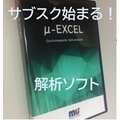
【μ-EXCELシリーズ】 初期判定用簡易解析ソフト
ものづくりの皆様、研究試作や品質チェックに解析ソフトをもっと活用したいと考えていませんか? 【でもこんな問題が】 ・解析ソフトは専門操作員が必要で、設計・品質保証部門では手軽に出来ない ・解析結果を出すまでに半日かかっては、研究試作の初期段階では使えない ・成果が出るかわからない段階で、大きな初期投資は認めてもらえない 【μ-EXCELは初期判定用簡易解析ソフト】~現場の担当者でも手軽に使えます~ ・操作が簡単、トレーニング不要! Excel上で作動、使い慣れた操作感で本格的なシミュレーションができます ・テーマ別のマクロが作業を誘導、作業時間は数分! モデル作成、メッシュ作成、条件設定、結果表示まで数分ででき、厳密な有限要素法計算を行います ・導入しやすいサブスクリプションサービスを開始! ■月額9,800円で、お好きなシリーズをダウンロードしてご利用できます ■月単位の申し込みで、お受けいたします ■ご利用期間が終了し、期間が空いても、いつでも再開できます ■無料体験版もダウンロードできます




















